În Windows 10 RTM și Windows 8.1 sunt disponibile doar pentru două moduri de setări al meniului Start și pe ecranul de pornire (Start Aspect) pe utilizatorii de calculatoare de domeniu pot fi fie bloca complet utilizatorului să modifice orice elemente ale ecranului de pornire sau utilizatorul poate modifica orice opțiuni de aspect (descris aici). În Windows 10 versiunea în 1511 exista posibilitatea elementelor de blocare parțiale Start aspectul ecranului, permite administratorului să selecteze grupurile care un utilizator nu se poate schimba. Astfel, utilizatorii pot schimba acum orice elemente ale layout-ului ecranului de pornire, cu excepția unui grup de aplicații și comenzi rapide pentru întreprinderi. Luați în considerare caracteristicile de pornire de control al ecranului, în meniul Start și pictogramele din bara de activități din Windows 10 utilizând GPO.
Exportați / importați aspectul ecranului de pornire utilizând PowerShell
Cel mai simplu mod de a obține aspectul șablon ecranul de pornire - regla manual aspectul și elementele desktop pe un anumit PC de referință cu Windows (pictograme de aplicații fix, de grup le, etc.) 10, și să exporte setările rezultate în fișierul XML.
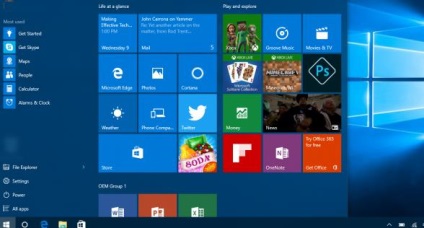
Puteți exporta setările curente utilizând cmdletul PowerShell din cmdletul Export-StartLayout:
Export-StartLayout-cale c: \ ps \ StartLayoutW10.xml
În viitor, acest aspect poate fi importat manual într-un alt sistem în acest fel:
Import-StartLayout -LayoutPath c: \ ps \ StartLayoutW10.xml -MountPath cu: \
Notă. Parametrul MountPath specifică calea în care este montat fișierul .wim al imaginii sistemului.
După executarea comenzii, fișierul Layoutmodification.xml apare în directorul C: \ Users \ Default \ AppData \ Local \ Microsoft \ Windows \ Shell \, care va conține setările pentru aspectul desktop al sistemului. Aceste setări nu sunt aplicate utilizatorilor curenți, șablonul cu aceste setări va fi aplicat profilului oricărui utilizator nou la prima conectare.
Distribuiți aspectul ecranului de pornire utilizatorilor de PC-uri care utilizează GPO
Pentru a distribui un fișier cu un aspect de pornire a ecranului calculatoarelor dintr-un domeniu utilizând Politica de grup (GPO), trebuie să copiați fișierul rezultat într-un director public de rețea (utilizatorul trebuie să aibă permisiuni de citire). Apoi, deschideți Consola de gestionare a politicii de grup (GPMC.msc) și creați unul nou sau editați politica existentă și alocați-o utilizatorilor OU.
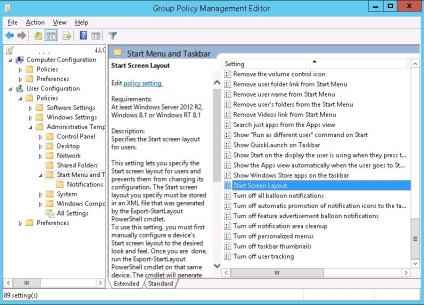
Deschideți politica porni (activat) și Start câmpul Fișier aspect, introduceți calea UNC la fișierul XML care conține structura de Windows 10 ecran de pornire (de exemplu, \\ srv1 \ share \ StartLayoutW10.xml).
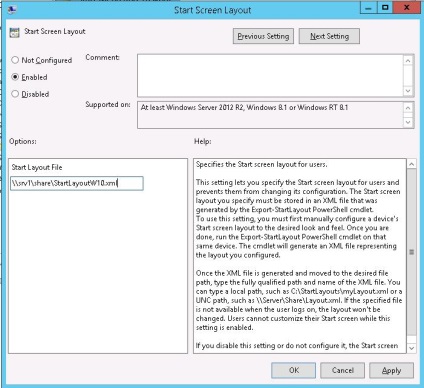
Este important. În mod implicit, atunci când utilizatorul stabilește ecranul de pornire cu un GPO, utilizatorii nu își pot schimba membrii. Pentru a permite utilizatorului să schimbe elementele, trebuie să profitați de posibilitatea blocării parțiale a aspectului ecranului inițial (Blocare parțială), descris în secțiunea de mai jos.
Blocare parțială - blocarea parțială a aspectului inițial al ecranului
Modul de blocare parțială, care a apărut în Windows 10 versiunea 1511, vă permite să specificați grupurile de dale din ecranul inițial care vor fi blocate pentru utilizator. Toate celelalte părți ale layout-ului inițial pot fi personalizate de utilizator.
Deschideți fișierul StartLayoutW10.xml și găsiți o secțiune în el
Salvați modificările în fișierul xml și distribuiți-le pe PC-urile client. Astfel, numai grupurile specificate în fișierul XML vor fi blocate. Toate celelalte grupuri, compoziția și parametrii lor pot fi modificați de utilizatori.
DAR! Această caracteristică funcționează numai în Windows 10 Enterprise și Education.
Gestionați setul de aplicații din bara de activități utilizând GPO
O altă cerință populară a sectorului corporativ este necesitatea de a gestiona un set de pictograme de aplicații fixe în bara de activități utilizând Politica de grup. Lista de pictograme atribuite barei de activități este stocată în sistem în directorul% APPDATA% \ Microsoft \ Internet Explorer \ Quick Launch \ User Pinned \ TaskBar
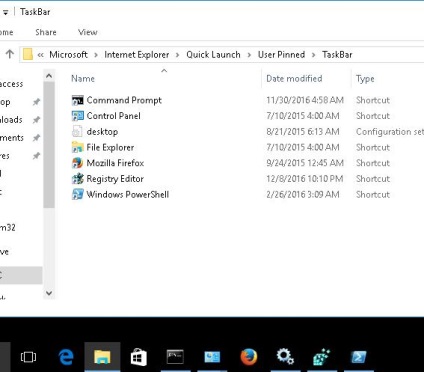
Pentru a distribui datele din setările din bara de activități la computerele companiei, trebuie să exportați conținutul acestei sucursale în fișierul reg:
reg export HKCU \ Software \ Microsoft \ Windows \ CurrentVersion \ Explorer \ taskbar c: \ ps \ PinnedItem.reg
echo PinnedItemImportat pe.% la% timp% >>% LogFile%
taskkill / IM explorer.exe / f
porniți explorer.exe
>
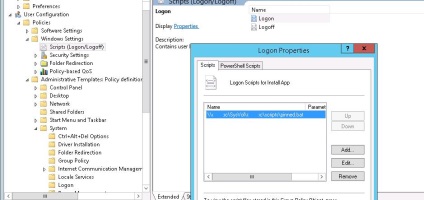
Notă. În script-ul adăugat verificați prezența fișierului% AppData% \ pinned.log. Dacă fișierul este disponibil, atunci acest script a funcționat deja în sistem și nu mai este necesar să îl aplicați, astfel încât utilizatorul să poată șterge sau să-și mai adauge mai întâi propriile comenzi rapide în bara de activități.
- Blocarea virușilor și a criptarelor utilizând Politicile de restricționare a software-ului
- Debug GPO de prelucrare a jurnalului clienților - gpsvc.log
- Recuperarea fișierelor după infecție de către criptograful din instantanee VSS
- Modificarea permisiunilor implicite pentru GPO-uri noi
- De ce unele GPO au încetat să funcționeze după instalarea MS16-072
Recuperarea fișierelor după infecție de către criptograful din instantanee VSS
MS Local Administrator Password Solution - gestionarea parolei pentru administratorii locali din domeniu
De ce unele GPO au încetat să funcționeze după instalarea MS16-072
Blocarea virușilor și a criptarelor utilizând Politicile de restricționare a software-ului
Configurarea aplicației Mozilla Firefox pentru a lucra în mediul corporativ
Metode de protecție împotriva mimikatz într-un domeniu Windows
Rezoluție: 1346 x 733 52 interogări. 1.181 sec (uri) 23.72 MB
MAXCACHE: 0,41 MB / 0,00037 sec
Articole similare
Trimiteți-le prietenilor: